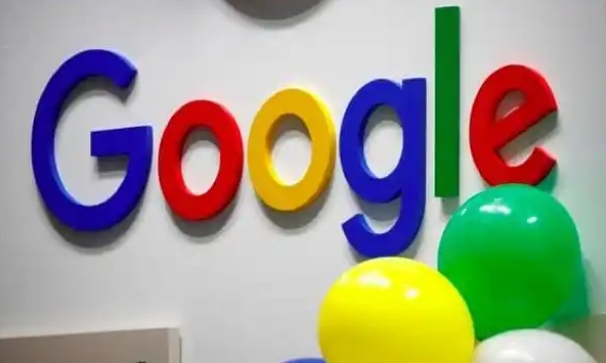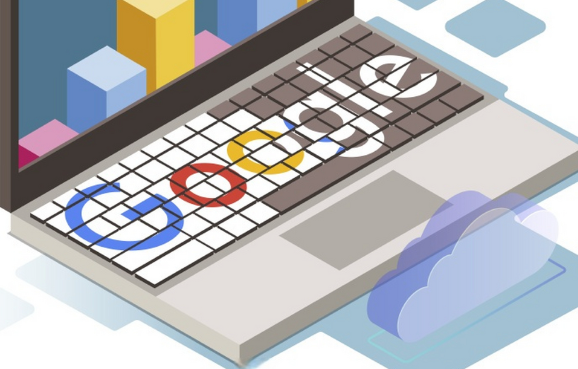如何卸载Chrome浏览器
如何卸载Chrome浏览器?如果你不再需要使用Chrome浏览器,或者遇到了无法解决的问题,卸载Chrome是一个不错的选择。无论是因为性能问题,还是因为你想切换到其他浏览器,卸载Chrome浏览器都是一个简单且直接的过程。本文将为你提供详细的步骤,帮助你顺利卸载Chrome浏览器,并清理相关的文件。请按照以下步骤操作。

卸载Chrome浏览器的步骤:
关闭Chrome浏览器
在开始卸载之前,首先确保Chrome浏览器已经完全关闭。如果Chrome正在运行,点击浏览器右上角的“关闭”按钮,或者通过任务管理器结束进程。打开控制面板
在Windows操作系统中,点击屏幕左下角的“开始”按钮,搜索“控制面板”并打开它。如果你是Mac用户,可以直接进入“应用程序”文件夹。进入程序管理
在控制面板中,找到并点击“程序和功能”选项。在这里你可以看到所有已安装的程序。Mac用户可以跳过此步骤,直接查看“应用程序”文件夹中的所有应用。找到Google Chrome
在程序列表中,滚动查找“Google Chrome”浏览器。它通常以“Google Chrome”的名字列出,点击它进行选择。卸载程序
选中“Google Chrome”后,点击界面上的“卸载”按钮。根据系统的提示,完成卸载过程。此过程中,你可能会被问到是否要保留浏览数据(如书签、历史记录等),可以选择不保留。清理残留文件
卸载Chrome后,仍然可能会有一些残留的配置文件或者缓存数据。你可以手动进入文件夹删除这些文件。Windows用户可以在C:\Users\你的用户名\AppData\Local\Google\Chrome中找到相关文件夹并删除。Mac用户可以在~/Library/Application Support/Google/Chrome中清理文件。重启电脑
卸载过程完成后,建议重启电脑,以确保所有相关文件被清除。
通过这些步骤,你可以完全卸载Google Chrome浏览器。如果需要,你还可以访问谷歌浏览器官网来下载并重新安装Chrome浏览器,或者选择其他浏览器作为替代。